Maison >Problème commun >Correctif : les images supprimées apparaissent toujours sur l'écran de verrouillage sous Windows 11 et 10
Correctif : les images supprimées apparaissent toujours sur l'écran de verrouillage sous Windows 11 et 10
- PHPzavant
- 2023-04-17 11:40:052801parcourir
Tous les utilisateurs de Windows connaissent l'écran de verrouillage, qui fournit des images attrayantes lorsque vous allumez votre PC ou que vous sortez du mode veille ou hibernation. L'écran de verrouillage vous permet d'accéder à vos applications et actualités lorsque votre ordinateur démarre ou sort du mode veille. Cependant, la partie la plus intéressante de l’écran de verrouillage est l’arrière-plan en constante évolution. Si vous l'avez défini sur Windows Spotlight, Windows affichera une image aléatoire, mais si vous l'avez défini sur Images avec des images enregistrées, vous ne verrez que les cinq images que vous avez sélectionnées. Cependant, cela peut parfois mal tourner lorsque vous voyez toujours sur votre écran de verrouillage des images que vous avez récemment supprimées de votre dossier personnel.
Cela peut dérouter et ennuyer les utilisateurs car ils souhaitent que seules les cinq dernières photos apparaissent sur leur écran de verrouillage. Si vous ne comprenez pas l'écran de verrouillage et l'écran de connexion, l'écran de verrouillage est le premier écran que vous voyez lorsque votre ordinateur démarre ou sort du mode veille ou hibernation. Après avoir appuyé sur la touche Entrée, vous serez redirigé vers l'écran de connexion ou vous pourrez saisir votre code PIN de sécurité à 4 chiffres. Vous pouvez choisir d'afficher l'état rapide et les informations détaillées de l'application sélectionnée. Vous pouvez également personnaliser l'arrière-plan de l'écran de verrouillage en sélectionnant dans Windows Spotlight, vos propres images ou un diaporama utilisant des images d'un dossier Ajouter.
Ainsi, lorsque vous choisissez de définir l'arrière-plan de votre écran de verrouillage comme image dans Personnalisation, vous pouvez choisir jusqu'à cinq images. Les images apparaîtront une par une, ce qui signifie que vous ne verrez qu'une seule image sur votre écran de verrouillage à chaque démarrage ou réveil de votre ordinateur, plutôt que comme un diaporama. Vous trouverez l'image de l'écran de verrouillage par défaut dans le chemin C:WindowsWebScreen.
Cependant, veuillez noter qu'il ne s'agit que d'images par défaut et non d'images individuelles que vous choisissez d'utiliser comme images. Les images personnelles sont automatiquement stockées dans
Explorateur Windows dans le dossier C:ProgramDataMicrosoftWindowsSystemData{SID}ReadOnly. Comme vous pouvez le voir, il s'agit d'un dossier en lecture seule car le dossier de données système est verrouillé par une sécurité renforcée - NTFS. Cela signifie que même les administrateurs ne peuvent pas afficher le contenu du dossier à moins que vous ne deveniez propriétaire du dossier ou que vous disposiez des détails de l'identifiant de sécurité du SID ou du compte utilisateur.
Cependant, vous ne pourrez afficher que le contenu du dossier Données système et non le supprimer. Ainsi, même si vous supprimez des images de votre dossier personnel, elles ne seront pas supprimées de l'image d'arrière-plan de l'écran de verrouillage. Alors, comment empêcher les images supprimées d’apparaître toujours comme arrière-plan de l’écran de verrouillage sur un ordinateur Windows 11/10 ? Nous allons vous montrer comment.
Méthode 1 : Ajouter une nouvelle image d'arrière-plan de l'écran de verrouillage à partir de la personnalisation
La fenêtre des paramètres de l'écran de verrouillage autorise jusqu'à 5 images, donc lors de leur remplacement, les anciennes images sont automatiquement supprimées. Voici comment supprimer les vignettes de la page d'arrière-plan de votre écran de verrouillage :
Étape 1 : Appuyez sur les touches de raccourci Win + I de votre clavier pour ouvrir la fenêtre Paramètres.
Étape 2 : Dans l'application Paramètres, cliquez sur l'option Personnalisation sur le côté gauche de la fenêtre.
Étape 3 : Maintenant, naviguez vers la droite, faites défiler vers le bas et cliquez sur Écran de verrouillage.
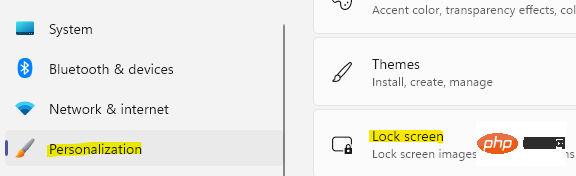
Étape 4 : Sur le côté droit de la fenêtre des paramètres de l'écran de verrouillage, cliquez sur Parcourir les photos.
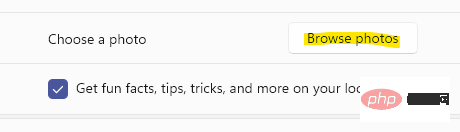
Vous pouvez maintenant sélectionner l'image souhaitée dans le dossier d'images ouvert ou vous pouvez accéder au chemin C:WindowsWebWallpaper dans l'Explorateur de fichiers et utiliser n'importe quel fond d'écran enregistré.
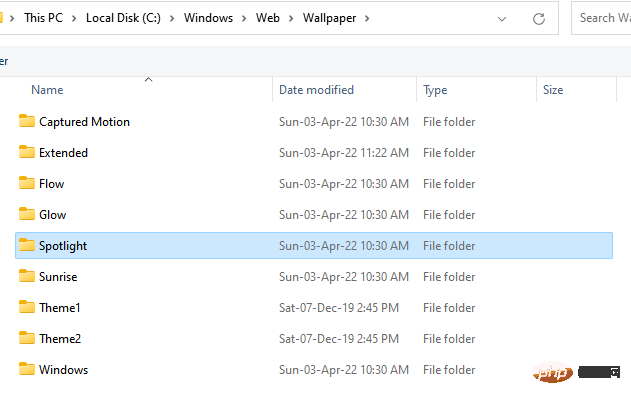
Étape 5 : Une fois que vous avez terminé de télécharger une image, répétez ce processus 4 fois de plus et vous remplacerez toutes les anciennes images, y compris celles qui sont toujours présentes sur l'écran de verrouillage malgré leur suppression.
Désormais, vous ne devriez plus voir d'images anciennes et supprimées réapparaître à chaque fois sur votre écran de verrouillage.
Méthode 2 : Modifier l'image d'arrière-plan de l'écran de verrouillage à l'aide de la visionneuse d'images
La visionneuse d'images intégrée est une excellente application pour visualiser des images rapidement et facilement. Pour ceux d'entre vous qui n'ont pas l'habitude d'utiliser la méthode Paramètres, voici une autre façon de remplacer l'image de votre écran de verrouillage.
*REMARQUE -Vous devez définir une nouvelle image d'arrière-plan cinq fois pour vous assurer que l'image est complètement supprimée de la liste des images d'arrière-plan de l'écran de verrouillage.
Étape 1 : Appuyez sur la touche de raccourci Win + E de votre clavier pour ouvrir la fenêtre Explorateur de fichiers.
Étape 2 : Dans la fenêtre Explorateur de fichiers, accédez au chemin suivant pour accéder à l'image d'écran enregistrée :
C:/windows/web/屏幕
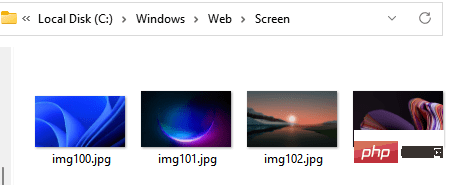
*REMARQUE – Vous pouvez également accéder à l'endroit où vous avez enregistré l'image à tout moment. dossier personnel.
Étape 3 : Maintenant, double-cliquez pour ouvrir l'une des images (assurez-vous de n'ouvrir qu'une seule image à la fois) et la Visionneuse d'images s'ouvrira.
在图像查看器应用程序中,转到右上角并单击三个平行点(查看更多)。
接下来,从菜单中选择设置为,然后选择设置为锁定屏幕,这将从已保存的 5 张锁定屏幕图片中替换此图像,并且该图像已被选择为最不迟到的。
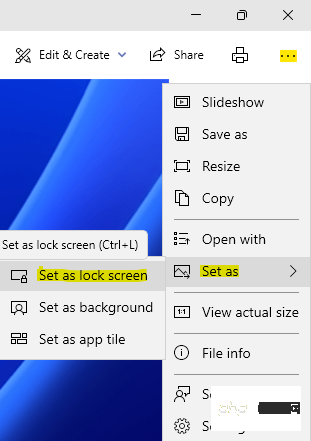
第4步:对其他4张图片重复此过程,这样,它将替换所有用作锁屏背景的5张图片。
*注意 –您也可以在图像查看器中使用快捷键组合 – Ctrl + L直接将图像设置为锁屏背景。
这将帮助您摆脱仍然出现在 Windows 11/10 锁定屏幕上的图像,即使在删除它们之后也是如此。
方法 3:使用 Windows Powershell
或者,您也可以使用具有管理员权限的 Windows Powershell 从锁定屏幕中删除保存的图像。让我们看看如何:
第 1 步:转到“开始”,右键单击它并单击“运行”以启动“运行”命令窗口。
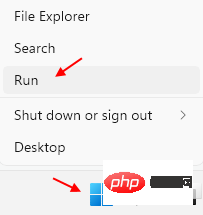
第 2 步:在运行命令搜索字段中,键入 Powershell,然后在键盘上同时按Ctrl + Shift + Enter键以启动提升的 Powershell。
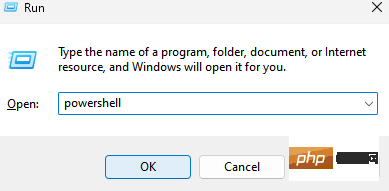
第 3 步:在 Powershell 管理窗口中,依次运行以下命令并在每个命令后按 Enter:
C:\ProgramData\Microsoft\Windows\SystemData\S-1-5-18\ReadOnly\LockScreen_Zdel .\LockScreen___1920_1200_notdimmed.jpgdel .\LockScreen___3440_1440_notdimmed.jpg
这将删除问题图像,您应该不会看到已删除的图像仍出现在锁定屏幕上。
Ce qui précède est le contenu détaillé de. pour plus d'informations, suivez d'autres articles connexes sur le site Web de PHP en chinois!

